बहुत सारे मुफ्त ऐप हैं जो बहुत सारे बेहतरीन विकल्प प्रदान करते हैं। लेकिन, कभी-कभी, आपके सामने एक ऐप आता है जो आपको कुछ दिनों के लिए प्रो संस्करण का उपयोग करने देता है, और आप मदद नहीं कर सकते लेकिन ऐप से प्यार कर सकते हैं। आप ऐप के पूर्ण संस्करण से खुश हैं, लेकिन जल्दी या बाद में, वह निःशुल्क परीक्षण समाप्त होने वाला है।
आप प्रो संस्करण खरीदना समाप्त कर देते हैं, लेकिन कुछ समय बाद, विभिन्न कारणों से, आपको करना होगा अपनी सदस्यता रद्द करें अच्छे के लिए। या तो आपने सोचा। परिस्थितियाँ बदलती हैं, और अब आप अपने पसंदीदा ऐप के प्रो संस्करण की पुनः सदस्यता ले सकते हैं। ऐप को फिर से पूर्ण एक्सेस प्राप्त करने के लिए अनुसरण करने के चरण यहां दिए गए हैं।
किसी भी ऐप को फिर से सब्स्क्राइब कैसे करें - Google Play

किसी भी ऐप को फिर से सब्सक्राइब करने के लिए, Google Play खोलें और अपने प्रोफाइल पिक्चर पर टैप करें। भुगतान और सदस्यता विकल्प पर टैप करें, उसके बाद सदस्यताएँ। यहां आपको उन सभी ऐप्स की एक लंबी सूची दिखाई देगी, जिनकी आपने कभी सदस्यता ली है, साथ ही अगला भुगतान देय होने की तारीख के साथ।
चीजें जो आपको अपने Google Play सब्सक्रिप्शन के बारे में पता होनी चाहिए
यदि ऐप ने किसी भी मूल्य परिवर्तन की घोषणा की है, तो आप वह भी देखेंगे। अगर आपको अपनी Google Play सदस्यताएं नहीं मिल रही हैं, तो ऐसा इसलिए हो सकता है क्योंकि आपने गलत खाते में साइन इन किया है। प्रोफाइल पिक्चर पर टैप करें और सही अकाउंट चुनें।
क्या आप जिस ऐप की तलाश कर रहे हैं वह सूची से गायब है? यदि आपने जो किया वह केवल ऐप को अनइंस्टॉल कर रहा था, तो यह आपकी सदस्यता को रद्द नहीं करता है। किसी ऐप की अपनी सदस्यता रद्द करने के लिए आपको विशिष्ट चरणों का पालन करना होगा।
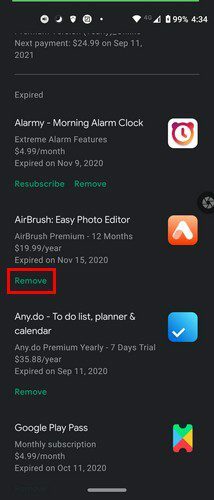
सब्सक्रिप्शन में, आपको ऐसे ऐप्स भी दिखाई देंगे जिनकी सदस्यता पहले ही समाप्त हो चुकी है। यदि आप नहीं चाहते कि कोई ऐप सूची में दिखाई दे, तो आपको बस पर टैप करना है हटाना विकल्प। आपको यह सुनिश्चित करने के लिए एक पुष्टिकरण संदेश दिखाई देगा कि आपकी कार्रवाई कोई गलती नहीं है। एक बार पुष्टि करने के बाद, ऐप को समय सीमा समाप्त सूची से हटा दिया जाएगा।
साथ ही, यदि आप किसी विशिष्ट तिथि से पहले सदस्यता रद्द करना भूल जाते हैं और आपसे शुल्क लिया जाता है, तो आप हमेशा धनवापसी के लिए कह सकते हैं। यदि कोई ईमेल है जिससे आप संपर्क कर सकते हैं, तो उसके लिए जाएं और एक के लिए पूछें। लेकिन, अगर आपको धनवापसी मिलती है तो यह एक और कहानी है, यह उन पर निर्भर करता है कि वे आपको एक देना चाहते हैं या नहीं।
अपनी Google Play सदस्यताओं को कैसे देखें और उनमें परिवर्तन करें - डेस्कटॉप
अपने कंप्यूटर पर अपनी सदस्यताओं को देखने, रद्द करने या उनमें परिवर्तन करने के लिए, आप पर क्लिक करके प्रारंभ कर सकते हैं मेरा अनुमोदन आपके बाईं ओर का विकल्प।
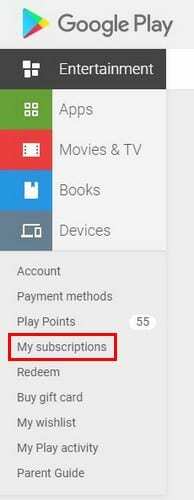
अगले पृष्ठ पर, आप उन सभी ऐप्स को देखने जा रहे हैं जिनकी आपने सदस्यता ली है और उन्हें प्रबंधित करने के विकल्प हैं। यदि आपने पहले रद्द कर दिया था तो आपको पुनः सदस्यता बटन भी दिखाई देगा।
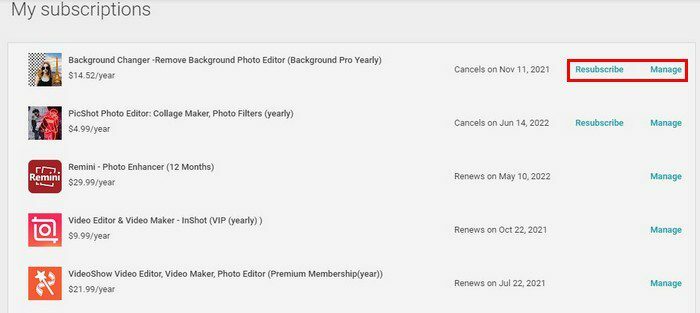
प्रबंधित करें विकल्प पर क्लिक करके, आप यह देख सकते हैं कि सदस्यता कितनी बार नवीनीकृत होती है, प्राथमिक भुगतान विधि, और आप एक बैकअप भुगतान विधि भी जोड़ सकते हैं। अगर आप अपने Google Play बैलेंस में पैसे जोड़ना भूल जाते हैं, तो भी आपकी सदस्यताओं का भुगतान किया जाएगा। सक्रिय सदस्यताओं पर, आपको सदस्यता रद्द करने का विकल्प भी दिखाई देगा।
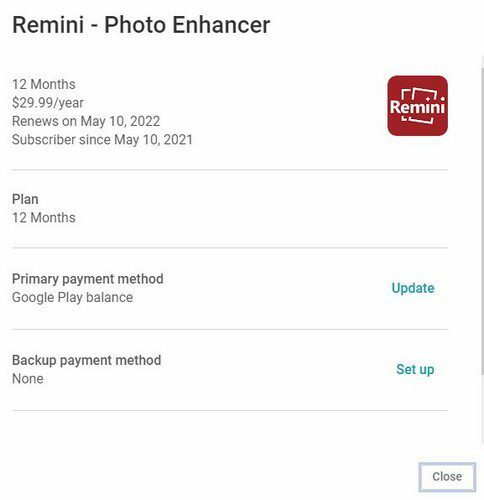
निष्कर्ष
जब सब्सक्रिप्शन की बात आती है, तो सब कुछ नियंत्रण में रखना एक अच्छा विचार है। कुछ ऐप आपको याद दिलाएंगे कि सदस्यता के नवीनीकरण से कुछ दिनों पहले भुगतान देय है। यह तब है जब कार्रवाई करने की आवश्यकता है। यह जानकर कि कौन सी सदस्यताएँ देय हैं, जब आपसे नवीनीकरण शुल्क लिया जाएगा तो आपको आश्चर्य नहीं होगा। क्या आपको बहुत सारी सदस्यताओं से निपटना है? नीचे दी गई टिप्पणियों में अपने विचार साझा करें, और लेख को सोशल मीडिया पर दूसरों के साथ साझा करना न भूलें।